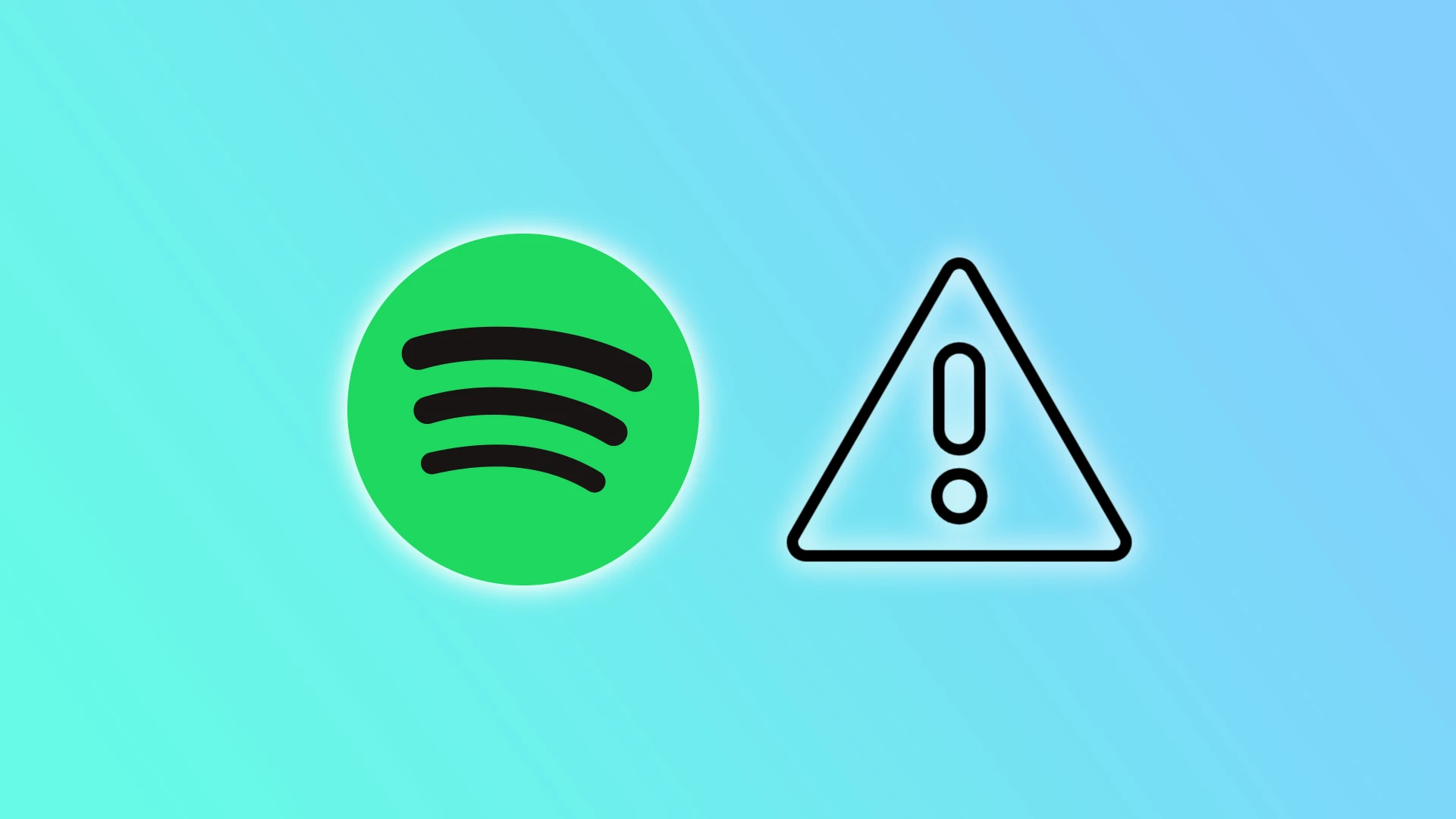Hender det at du jammer til favorittsangene dine på Spotify, bare for å bli avbrutt av at appen krasjer? Dette kan dessverre skje på de mest ubeleilige tidspunkt. Men ikke bli lei deg, for du kan prøve å løse problemet raskt.
Det er mange grunner til at Spotify krasjer. Det er verdt å slå fast med en gang at strømmeserverne fungerer som de skal. Som fast Spotify-lytter har jeg aldri merket noen problemer på to år. Når det gjelder problemer med cache eller ødelagte filer, er ingen beskyttet mot dette.
La oss se på hva som kan hindre Spotify i å fungere stabilt, og hvordan du løser det.
Hvorfor krasjer Spotify hele tiden?
Det kan være flere grunner til at Spotify ikke fungerer som det skal. Her er de viktigste:
- Utdatert app: En av de viktigste årsakene til at Spotify krasjer, er en utdatert app. Hvis du ikke har oppdatert appen til den nyeste versjonen, kan det føre til problemer.
- Oppbygging av hurtigbuffer og data: Over tid samler Spotify opp hurtigbuffer og data, noe som kan føre til at appen krasjer.
- Problemer med kompatibilitet: Noen ganger kan det hende at Spotify ikke er kompatibelt med enhetens operativsystem, noe som kan føre til at det krasjer.
- Korrupte filer: Korrupte filer på enheten eller i appen kan føre til at Spotify krasjer.
Kan et offentlig nettverk være årsaken til at Spotify stadig krasjer?
Ja, det stemmer. Offentlige nettverk eller kontornettverk kan noen ganger ha begrensninger eller brannmurinnstillinger som hindrer Spotify i å fungere korrekt. I slike tilfeller må du kanskje kontakte nettverksadministratoren eller IT-avdelingen for å løse problemet. Når det gjelder kontorer, kan dette gjøres med vilje slik at de ansatte ikke blir distrahert.
Hvis nettverket er tregt eller har dårlig forbindelse, kan det dessuten føre til at Spotify krasjer. Dette kan løses ved å bytte til et annet nettverk eller forbedre kvaliteten på den eksisterende nettverkstilkoblingen.
Hvis du bruker offentlig Wi-Fi, kan det dessuten være for mange brukere koblet til nettverket, noe som kan føre til overbelastning og problemer med Spotify. I så fall kan du prøve å bytte til et annet nettverk eller vente til nettverkstrafikken avtar før du bruker Spotify igjen.
Slik fikser du Spotify-krasj
Her er hva du kan prøve å gjøre for å fikse Spotify-krasj.
Oppdater Spotify
Første skritt for å løse problemet er å sørge for at Spotify er oppdatert til den nyeste versjonen. Slik gjør du det:
På iPhone
- Åpne App Store.
- Trykk på profilikonet ditt øverst i høyre hjørne.

- Oppdater siden ved å dra den nedover og kontroller at Spotify ikke er på listen over apper som skal oppdateres.
- Hvis du finner den på listen, trykker du på Oppdater ved siden av appen eller på Oppdater alle i begynnelsen for å oppdatere alle appene.
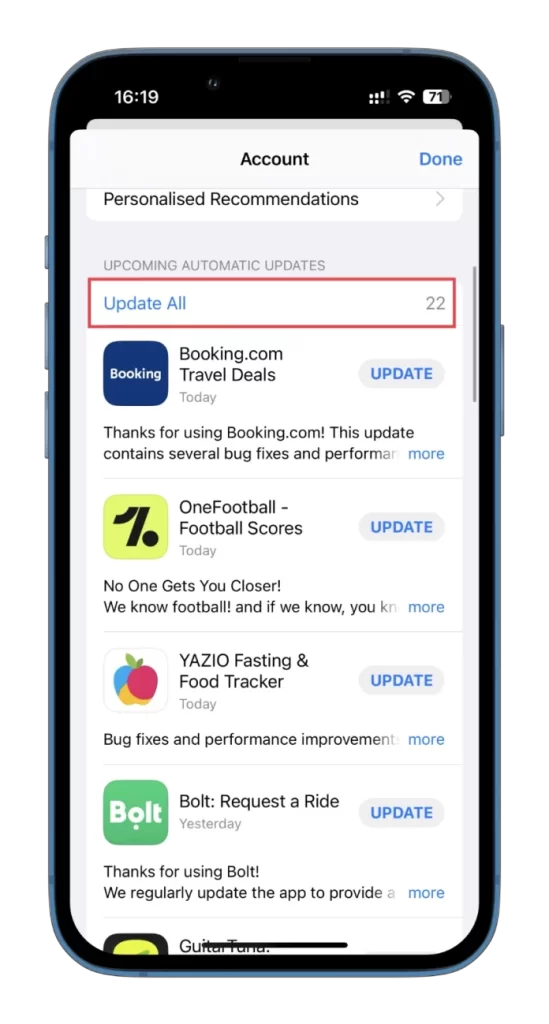
På Android
- Åpne Play Store.
- Trykk på profilikonet ditt øverst i høyre hjørne.
- Deretter velger du Administrer apper og enhet.
- Trykk på Oppdateringer tilgjengelig.
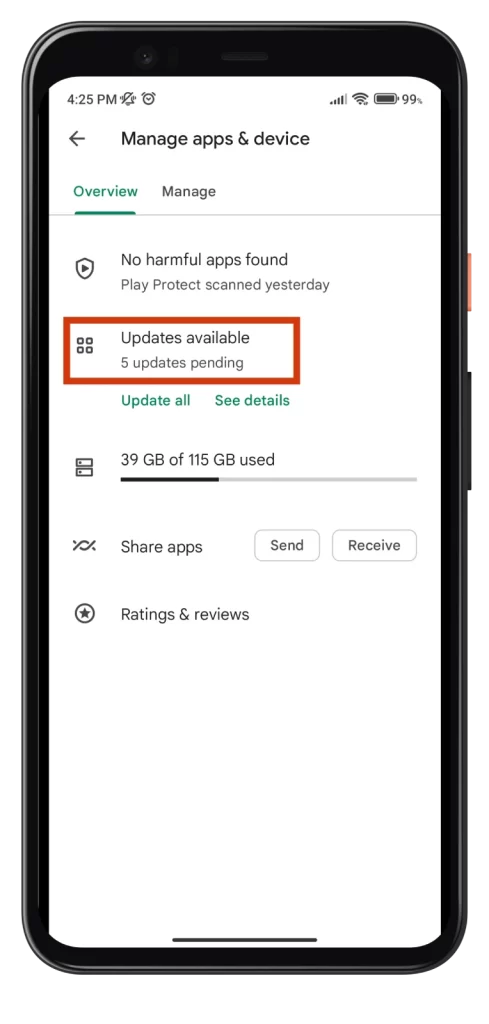
- Hvis du finner Spotify på listen, trykker du på Oppdater ved siden av appen eller på Oppdater alle øverst til høyre for å oppdatere alle appene.
På PC
Du skal ikke ha noen problemer med oppdateringer hvis du bruker Spotify via en nettleser. Men hvis du bruker appen, vil du se oppdateringsknappen øverst til høyre i nærheten av profilikonet.
Bare klikk på den og vent til Spotify oppdateres og starter på nytt. Sjekk nå om det er noen krasj igjen.
Tøm cache og data
Du kan også løse problemet ved å tømme hurtigbufferen og dataene i Spotify-appen. Slik gjør du det:
På iPhone/Android
- Åpne Spotify og gå til Innstillinger.
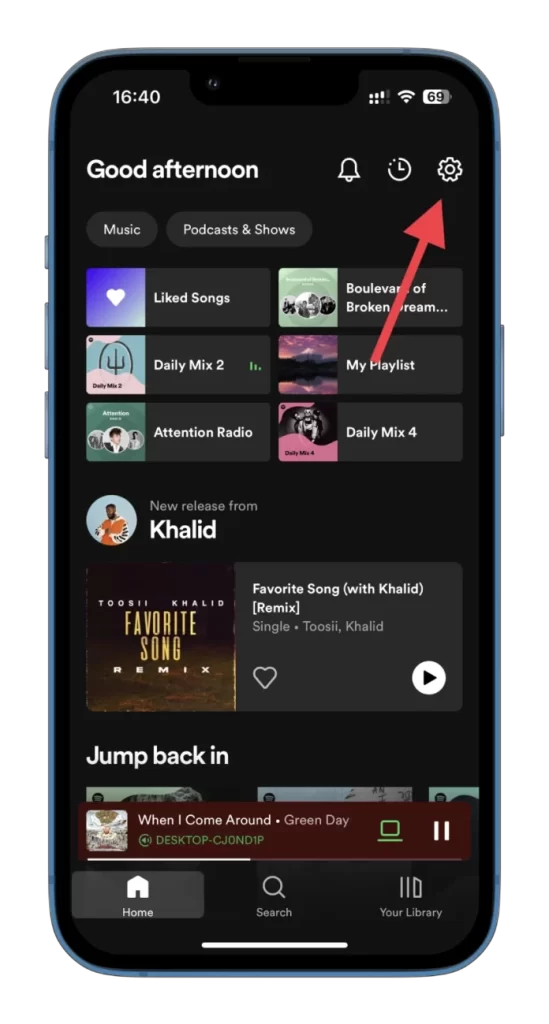
- Velg deretter Lagring.
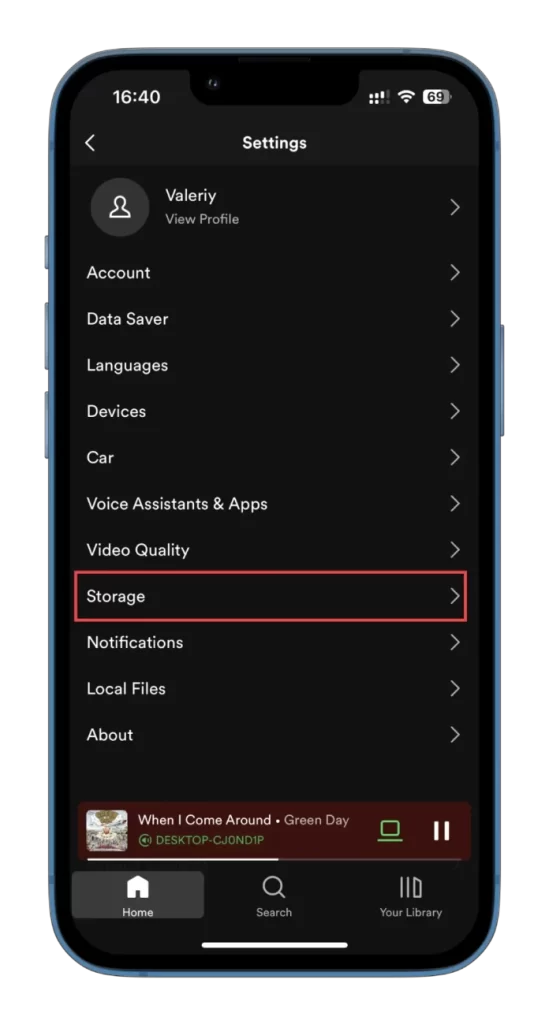
- Til slutt trykker du på Tøm hurtigbuffer.
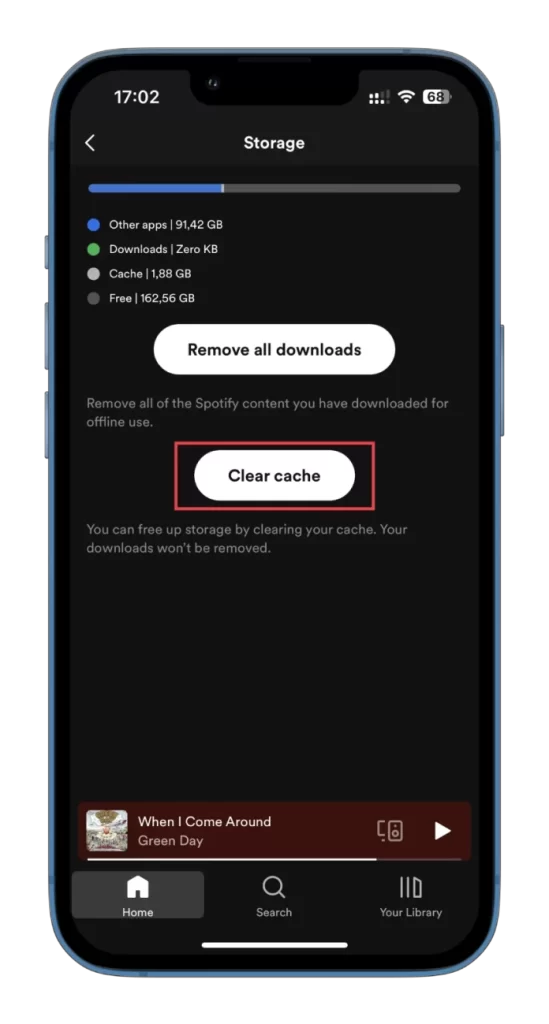
På PC
- Start Spotify.
- Klikk på profilikonet ditt og velg Innstillinger.
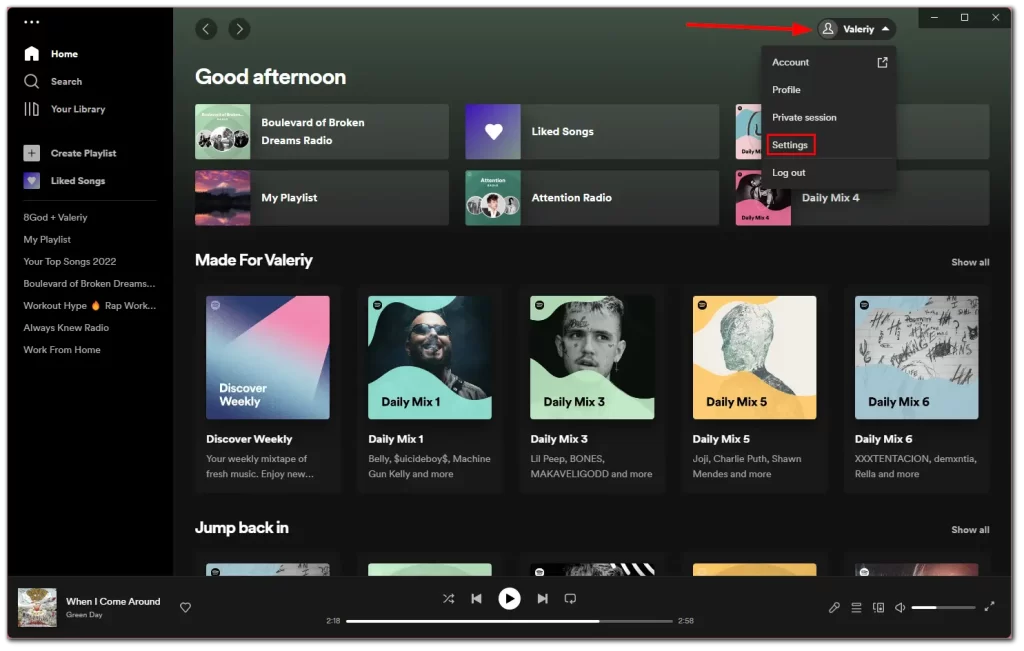
- Deretter blar du ned til delen Lagring og klikker på Tøm hurtigbuffer.
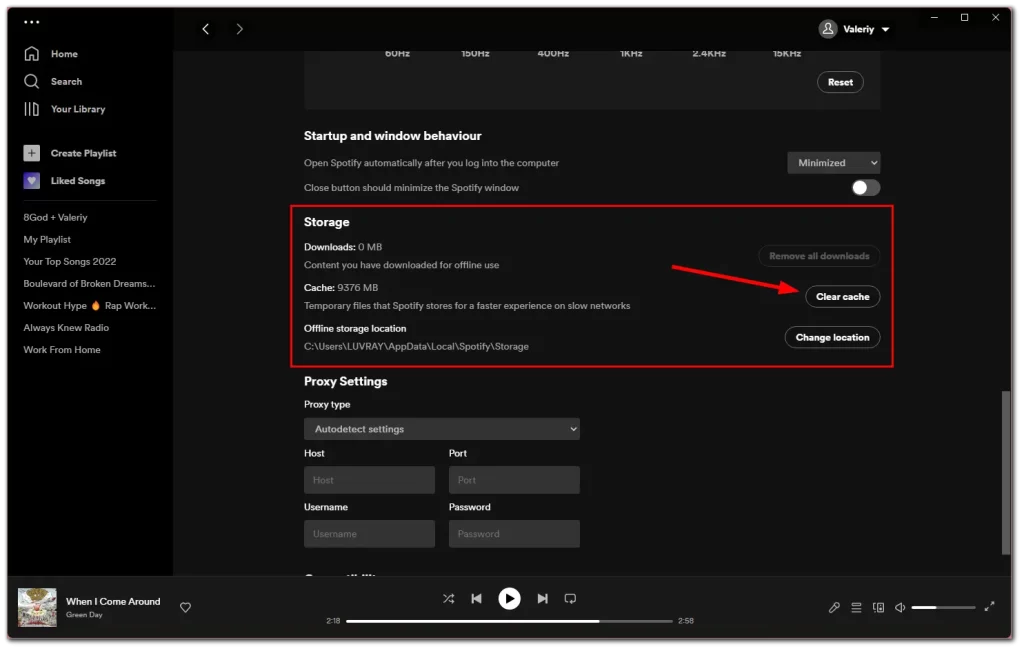
Når du har tømt hurtigbufferen i Spotify-appen, kan du prøve å bruke appen igjen for å se om problemet er løst. Hvis appen fortsatt krasjer eller ikke fungerer som den skal, er det flere ting du kan prøve:
- Start enheten på nytt: Noen ganger kan det å starte enheten på nytt løse problemer som ikke løses ved å tømme hurtigbufferen. Slå av enheten og slå den deretter på igjen.
- Installer appen på nytt: Hvis problemet vedvarer etter at du har tømt hurtigbufferen og startet enheten på nytt, kan du prøve å avinstallere og installere Spotify-appen på nytt. Dette kan noen ganger bidra til å løse problemer som kan skyldes ødelagte filer eller andre app-relaterte problemer.
- Sjekk kompatibiliteten: Kontroller at Spotify-appen er kompatibel med enhetens operativsystem. Sjekk systemkravene for appen og sammenlign dem med enhetens spesifikasjoner.
Hvis ingen av løsningene ovenfor fungerer, kan du kontakte Spotify support for ytterligere hjelp. De kan kanskje gi deg flere feilsøkingstrinn eller hjelpe deg med å løse problemet.